Reklāma
 Ja jums paveicas, ka jums ir divi vai vairāki datori un mobilās ierīces, tad lielākais izaicinājums ir failu sinhronizēšana starp datoriem un ierīcēm. Dažām lietojumprogrammām, kurās jūs regulāri atjaunināt viņu bibliotēkas ar jauniem datiem, piemēram, teksta paplašināšanas programmām, piemēram, TextExpander, Typinator vai Parole - šo lietojumprogrammu dati ir sinhronizēti starp datoriem, tāpēc jums nav vairāk jāievada informācija vairāk. nekā vienreiz. Izmantojot tādu failu koplietošanas pakalpojumu kā Dropbox ir ļoti spēcīgs un bezmaksas veids, kā saglabāt failus sinhronizācijā starp datoriem.
Ja jums paveicas, ka jums ir divi vai vairāki datori un mobilās ierīces, tad lielākais izaicinājums ir failu sinhronizēšana starp datoriem un ierīcēm. Dažām lietojumprogrammām, kurās jūs regulāri atjaunināt viņu bibliotēkas ar jauniem datiem, piemēram, teksta paplašināšanas programmām, piemēram, TextExpander, Typinator vai Parole - šo lietojumprogrammu dati ir sinhronizēti starp datoriem, tāpēc jums nav vairāk jāievada informācija vairāk. nekā vienreiz. Izmantojot tādu failu koplietošanas pakalpojumu kā Dropbox ir ļoti spēcīgs un bezmaksas veids, kā saglabāt failus sinhronizācijā starp datoriem.
Mēs jau esam paskaidroja Kā viegli sinhronizēt mapes ārpus Dropbox, izmantojot Symlinks Lasīt vairāk kā sinhronizēt failus un mapes starp datoriem, izmantojot. Bet ir dažas lietojumprogrammas, kurās redzams, kur fails norāda, nevis pats segvārds. Lai šo lietojumprogrammu dati darbotos Dropbox, jums ir jāizveido tā sauktā “simboliskā saite” uz jūsu Dropbox diskdzini.
Neļaujiet iedomātajam vārdam jūs izslēgt, simboliskas saites faila atrašanai paļaujas tikai uz konkrētu ceļa informāciju. Faila Mac aizstājvārds dažreiz nebūs pietiekams. Ir komandrindas veidi, kā izveidot simboliskas saites, bet, ja jūs nevēlaties ar to netīrīties, varat izmantot labu veco Automator hack, lai izveidotu jums dropbox simboliskās saites.
Šai apmācībai es jums parādīšu, kā izveidot simbolisku saiti Typinator, taču šo rokasgrāmatu var attiecināt arī uz TextExpander, 1Password un citām līdzīgām lietojumprogrammām. Nekavējoties to iestatot, tas atmaksāsies, kad redzēsit, cik ātri datoros, izmantojot Dropbox, jūsu atjauninātie faili tiek atjaunināti. Šajā apmācībā tiek pieņemts, ka Dropbox klients jau ir instalēts jūsu Mac datorā. Ja esat jauns Dropbox lietotājs, lejupielādējiet bezmaksas ceļvedi PDF MUO, Pirmais neoficiālais ceļvedis Dropbox Kas ir Dropbox? Neoficiāla Dropbox lietotāja rokasgrāmataKas ir Dropbox un kā jūs to izmantojat? Mūsu Dropbox lietotāja rokasgrāmata izskaidros visu, kas jums jāzina, lai sāktu. Lasīt vairāk .
Lejupielādes un instalēšanas darbība
Lai izveidotu savu simbolisko saiti, izmantojot Automator, mums šī darbība jāielādē no Junecloud. Noklikšķinot uz vietnes, ritiniet uz leju un noklikšķiniet uz zaļās lejupielādes pogas. Pēc tam, kad .dmg failu lejupielāde datorā, atveriet to, ja tas netiek automātiski atvērts.
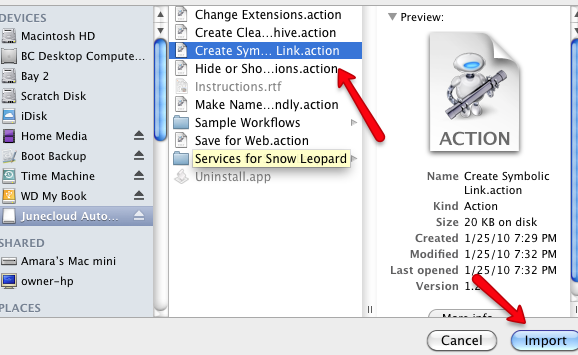
Pēc tam atveriet Automator un dodieties uz Fails> Importētun pēc tam atrodiet Izveidojiet simbolisko saiti darbība mapē Junecloud .dmg.
Izveidojiet simboliskās saites darbību
- Pēc tam atrodiet failu, kuram vēlaties izveidot simbolisku saiti. Šajā gadījumā failā Typinator vai TextExpander atrodam jūsu Mājas bibliotēka> Lietojumprogrammu atbalsts> Typinator.
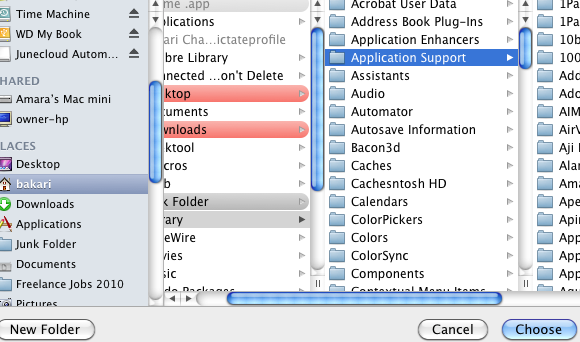
- Dropbox direktorijā izveidojiet jaunu mapi un nosauciet to “Bibliotēka“. Pēc tam pārvietojiet - nekopējiet - mapi Typinator no mapes Lietojumprogrammu atbalsts uz jauno bibliotēkas mapi Dropbox.
- Tagad dodieties atpakaļ uz Automator un izveidojiet jaunu darbplūsmu. Velciet mapi Typinator Dropbox un ievietojiet to Automator galvenajā darbplūsmas logā.
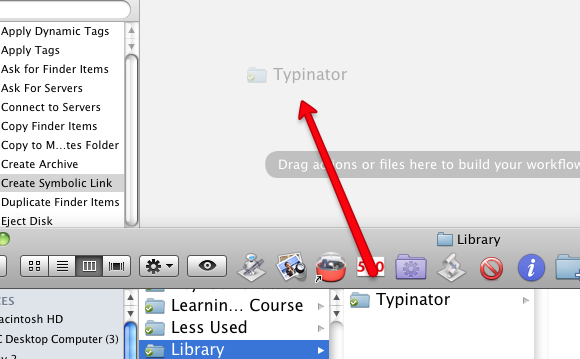
- Klikšķiniet uz Faili un mapes Automātikas bibliotēkas rūtī un pēc tam atrodiet Izveidojiet simbolisko saiti darbība. Ievelciet šo darbību darbplūsmas apgabalā zem Typinator / Iegūstiet norādītus meklētāja elementus darbība.
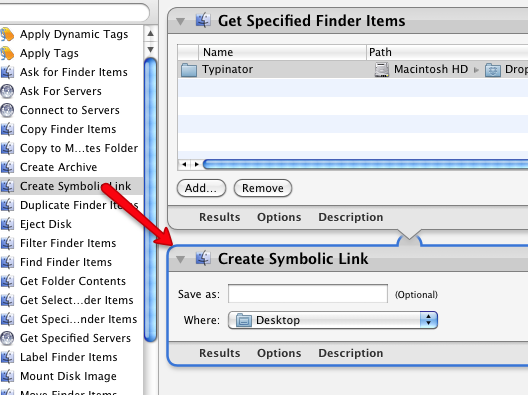
- Iekš Simboliskā saite noklikšķiniet uz pogas blakus vārdam “Kur. ” Mainiet atrašanās vietu mapē Sākumlapa no darbvirsmas uz Lietojumprogrammu atbalstu. Tā pati mape, no kuras pārvietojāt mapi Typinator.
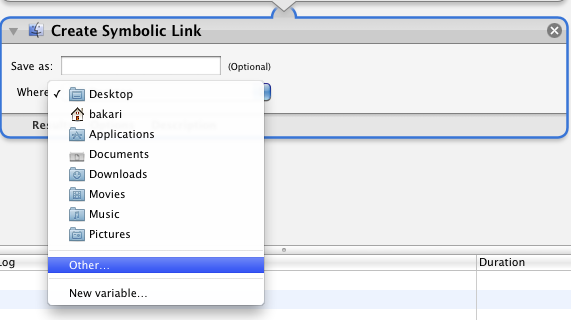
- Tagad palaidiet darbību, noklikšķinot uz Skrien pogu Automator izvēlnes joslā. Tam vajadzētu izveidot jūsu simbolisko saiti. Lai par to pārliecinātos, atveriet mapi Mājas bibliotēka, un jums vajadzētu redzēt saistīto mapi Typinator.
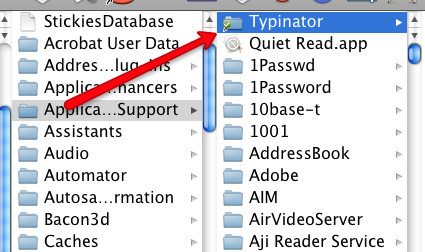
Sinhronizācija ar citu Mac datoru
Līdz šim var šķist, ka esat nomainījis automašīnas riepu. Bet atcerieties, ka visa šī mehāniskā darba veikšana ilgtermiņā ļaus ietaupīt daudz laika.
Tagad dodieties uz otru Mac, piemēram, uz klēpjdatoru, kurā vēlaties sinhronizēt ar Typinator vai TextExpander failu savā Dropbox kontā. Lejupielādējiet Izveidojiet simbolisku darbību tam Mac un instalējiet to Automator tādā pašā veidā, kā jūs to izdarījāt iepriekš.
Ja otrajā Mac datorā jau ir instalēta Typinator vai TextExpander, dodieties uz sākumlapu Bibliotēka> Lietojumprogrammu atbalsts mapi un atkritnē ievietojiet tajā esošo mapi Typinator vai TextExpander. Iemesls ir tas, ka vēlaties aizstāt šo mapi ar to, kas atrodas jūsu Dropbox.
Tagad Automatorā veiciet tieši to pašu iestatīšanu, ko iepriekš. Velciet Typinator mapi Dropbox uz darbplūsmas apgabalu Automator un pēc tam pievienojiet Izveidojiet simbolisko saiti darbību un mainiet atrašanās vietu uz Mājas bibliotēka> Lietojumprogrammu atbalsts no jūsu attālā Mac. Visbeidzot, palaidiet darbplūsmu. Pārliecinieties, vai simboliskā saite ir redzama jūsu attālā Mac mapē Lietojumprogrammu atbalsts.
Sinhronizācijas prieki
Tagad abos jūsu Mac datoros vajadzētu redzēt vienādus precīzus Typinator vai TextExpander fragmentus. Ja nē, mēģiniet pamest un restartēt programmas.
Kad kādai no lietojumprogrammām pievienosit jaunus fragmentus, tie gandrīz uzreiz tiks atjaunināti, izmantojot Dropbox, ietaupot jūs - mans automatizācijas laika taupīšanas draugs - visas nepatikšanas, manuāli ievadot tos pašus fragmentus abos datori. Tā vajadzētu darboties datorizācijai.
Ja jūs interesē citi veidi, kā koplietot mapes ar citiem datoriem, izlasiet Jeffry izcilo rakstu - Kā koplietot un sinhronizēt pētījumu datus ar citiem datoriem Kā koplietot un sinhronizēt pētījumu datus ar citiem datoriem Lasīt vairāk .
Bakari ir ārštata rakstnieks un fotogrāfs. Viņš ir ilggadējs Mac lietotājs, džeza mūzikas ventilators un ģimenes cilvēks.